
Atnaujinkite savo ASUS jutiklinės dalies tvarkyklę naudodami Driver Easy, kad jūsų jutiklinė dalis veiktų gerai.
Jūsų Asus jutiklinė dalis nustoja veikti? Būtumėte labai susierzinę už nepatogumus. Bet nesijaudinkite. Ten neužstrigsi. Šiame vadove paaiškinsime, kaip pataisyti neveikiančią Asus jutiklinę dalį. Skaitykite kartu ir sužinokite, kaip…
Neveikia „Asus“ jutiklinės dalies pataisymai:
1 pataisymas: įsitikinkite, kad „Asus Touchpad“ įjungta
1) Klaviatūroje paspauskite „Windows“ logotipo klavišas ir aš tuo pačiu metu, kad atidarytumėte langą Nustatymai.
2) Spustelėkite Prietaisų .
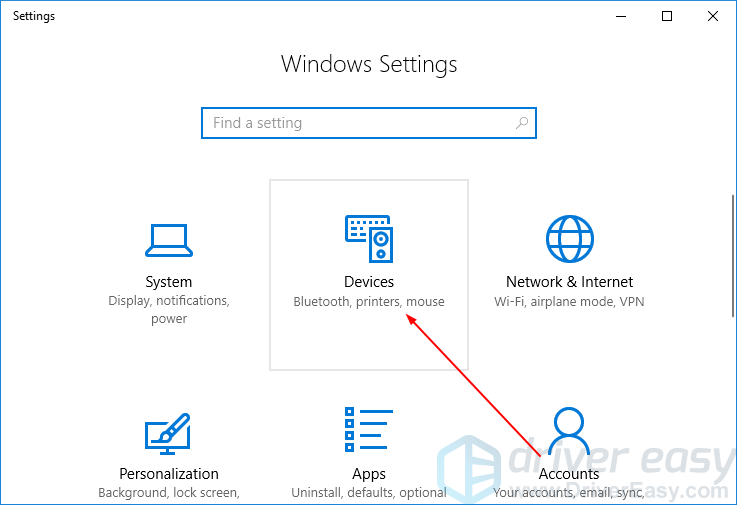
2) Spustelėkite Jutiklinė dalis , tada Papildomi nustatymai .
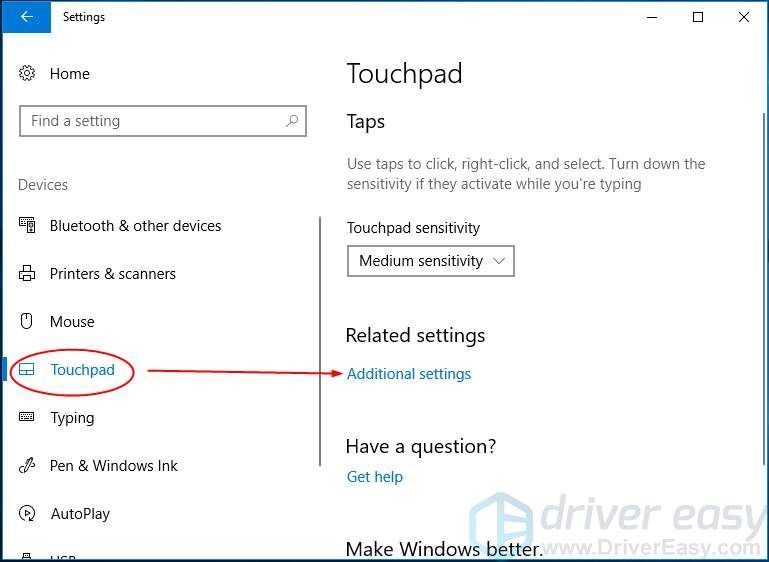
3) Įsitikinkite Įgalinti jutiklinę planšetę yra patikrinta. Tada spustelėkite Taikyti > Gerai .
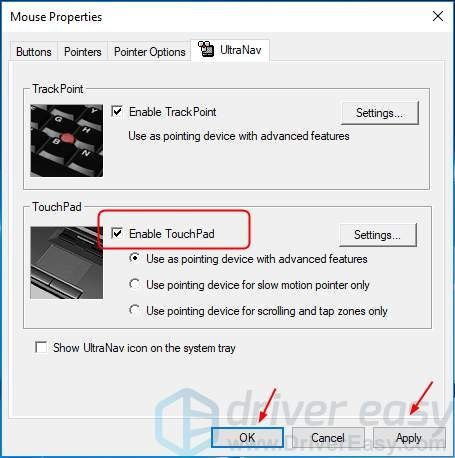
4) Patikrinkite, ar jūsų jutiklinė dalis veikia.
2 pataisymas: atnaujinkite Asus Touchpad tvarkyklę
Šią problemą taip pat gali sukelti sena arba netinkama jutiklinės dalies tvarkyklė. Galite atnaujinti spausdintuvo tvarkyklę rankiniu būdu arba, jei nesate tikri, kad žaidžiate su tvarkyklėmis, galite tai padaryti automatiškai naudodami Vairuotojas lengvas .
Driver Easy automatiškai atpažins jūsų sistemą ir suras jai tinkamas tvarkykles. Jums nereikia tiksliai žinoti, kokia sistema veikia jūsų kompiuteryje, jums nereikia rizikuoti atsisiųsti ir įdiegti netinkamą tvarkyklę ir nereikia jaudintis, kad diegdami padarysite klaidą.
Galite automatiškai atnaujinti tvarkykles naudodami bet kurį iš LAISVAS arba Dėl Driver Easy versija. Tačiau naudojant „Pro“ versiją, užtenka vos 2 paspaudimų (ir gausite visą palaikymą bei 30 dienų pinigų grąžinimo garantiją):
vienas) parsisiųsti ir įdiekite Driver Easy.
2) Paleiskite Driver Easy ir spustelėkite Skenuoti dabar mygtuką. Tada „Driver Easy“ nuskaitys jūsų kompiuterį ir aptiks visas problemines tvarkykles.
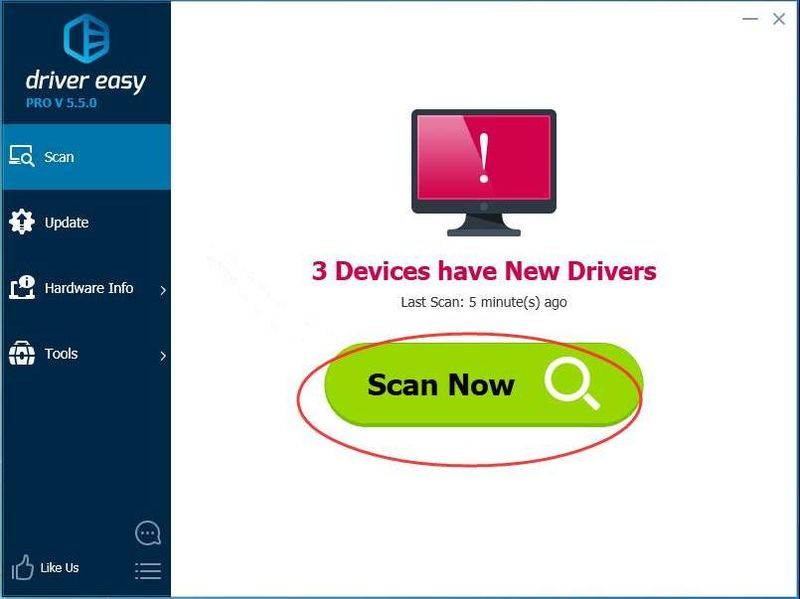
3) Spustelėkite Atnaujinti mygtuką šalia pažymėtos jutiklinės dalies tvarkyklės, kad automatiškai atsisiųstumėte tinkamą šios tvarkyklės versiją, tada galėsite ją įdiegti rankiniu būdu (tai galite padaryti naudodami NEMOKAMĄ versiją).
Arba spustelėkite Atnaujinti viską Norėdami automatiškai atsisiųsti ir įdiegti tinkamą versiją visi tvarkyklės, kurių jūsų sistemoje trūksta arba kurios pasenusios (tam reikalinga Pro versija – būsite paraginti atnaujinti, kai spustelėsite Atnaujinti viską).
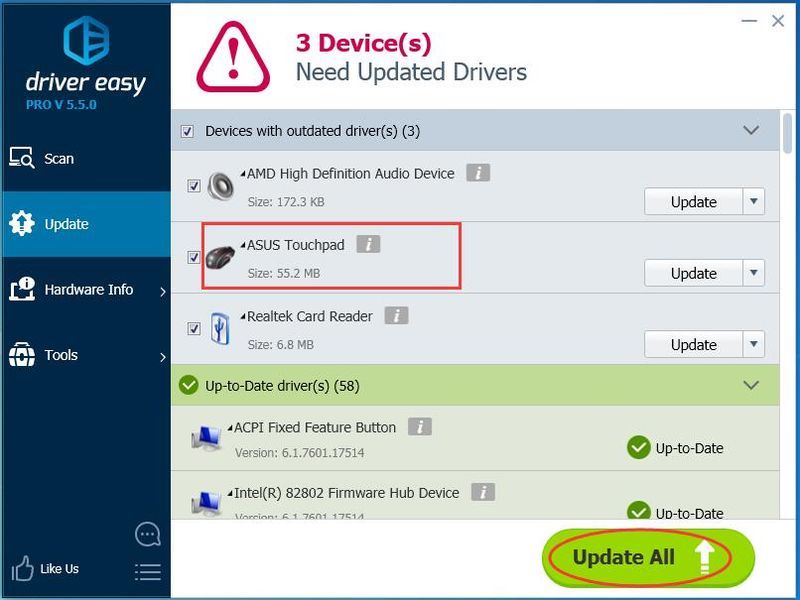
4) Iš naujo paleiskite „Windows 10“.
5) Patikrinkite, ar jūsų jutiklinė dalis veikia.
- ASUS
- Jutiklinė dalis

![[IŠSpręsta] „Logitech G Pro X“ mikrofonas neveikia](https://letmeknow.ch/img/other/85/logitech-g-pro-x-mikrofon-geht-nicht.jpg)
![[Išspręsta] Evil Genius 2 No Sound](https://letmeknow.ch/img/knowledge/77/evil-genius-2-no-sound.jpg)

![[Išspręsta] „Persona 5 Strikers“ juodas ekranas](https://letmeknow.ch/img/knowledge/79/persona-5-strikers-black-screen.png)

![[Pataisyta] Nepavyko rasti fotoaparato, suderinamo su „Windows Hello Face“.](https://letmeknow.ch/img/knowledge-base/FF/fixed-we-couldn-8217-t-find-a-camera-compatible-with-windows-hello-face-1.jpg)